Berikut ini langkah-langkah untuk melakukan pengaturan cetak otomatis struk pada Accurate POS :
- Pada database Accurate Online, akses menu Accurate POS | Pengaturan POS, lalu pilih Outlet yang dimaksud dan klik tombol Ubah Pengaturan POS.
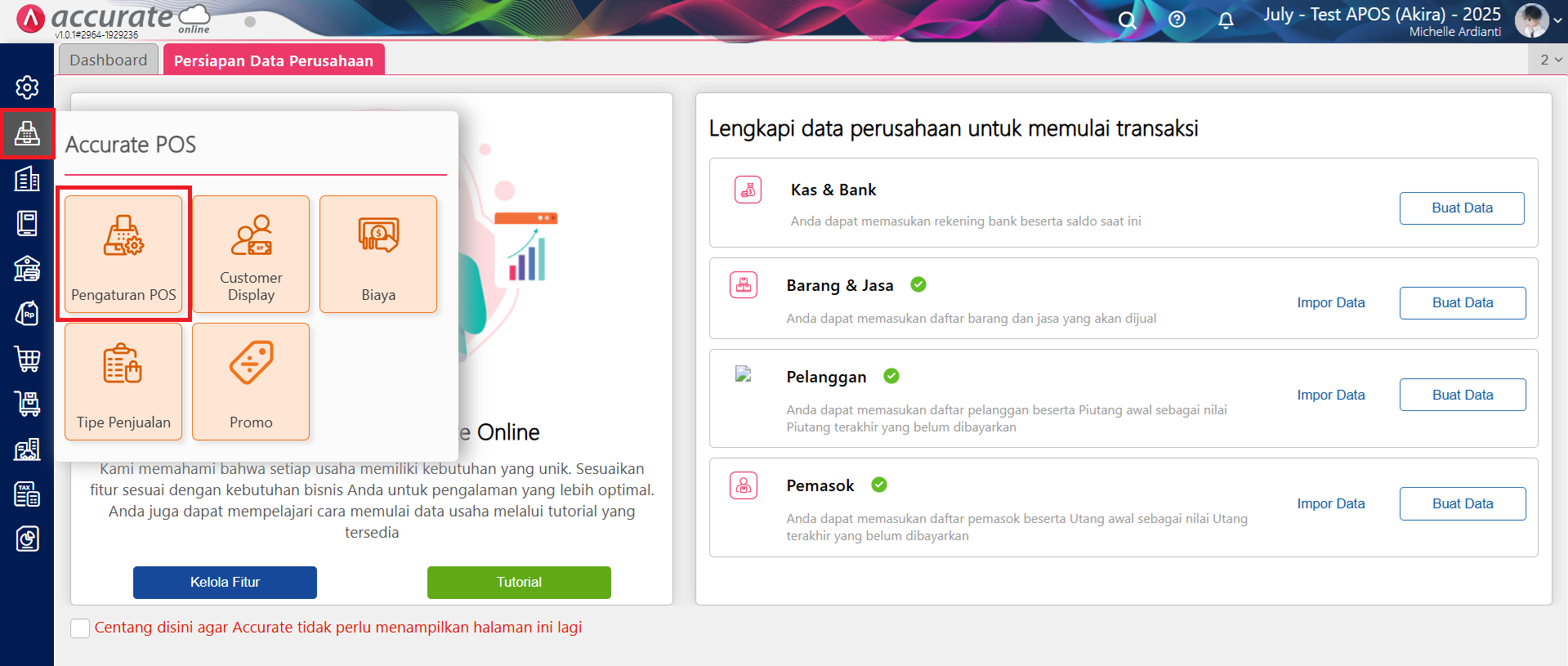
Tampilan menu Pengaturan POS
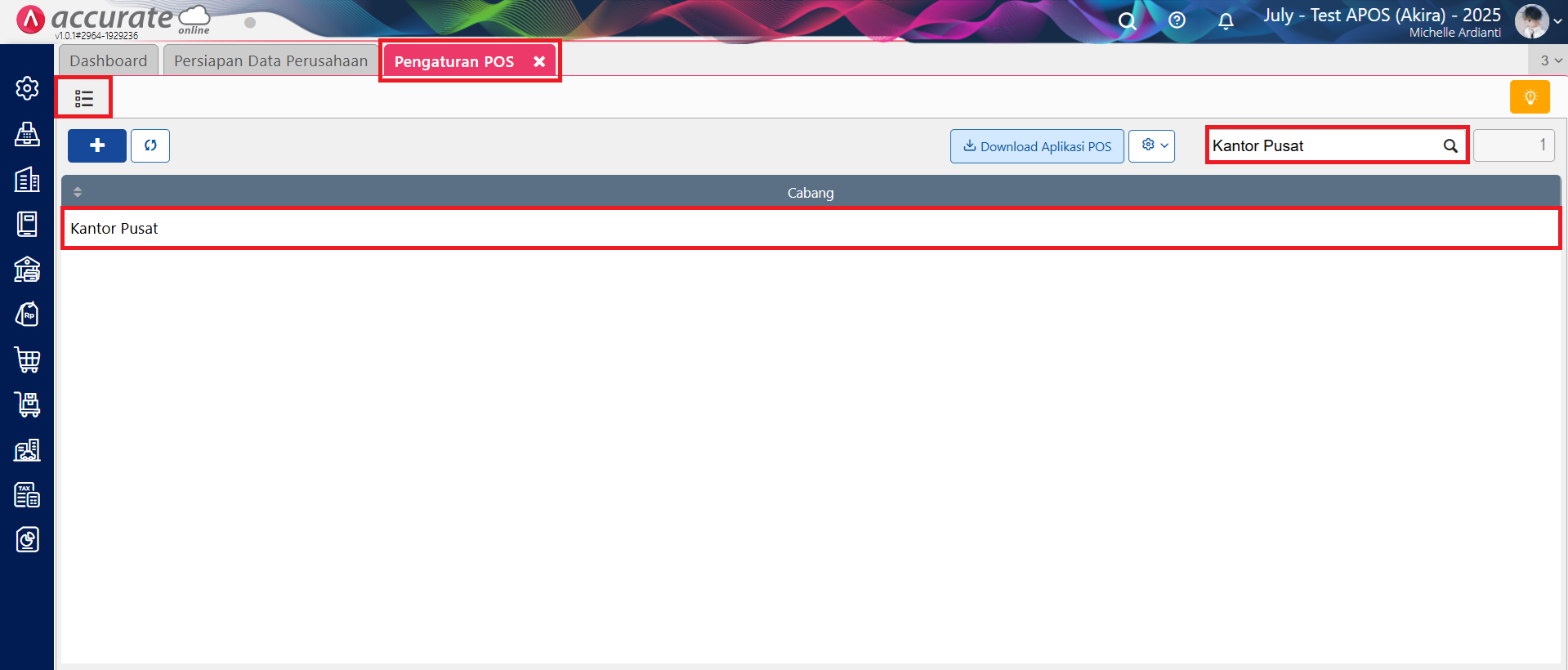
Pilih nama Outlet yang sesuai
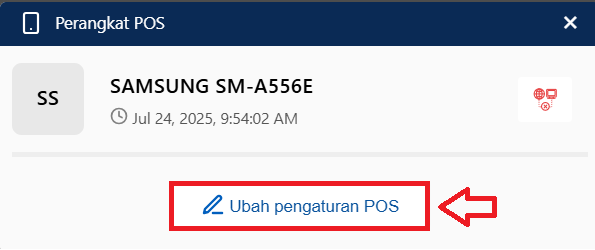
Klik Ubah Pengaturan POS
- Pada menu Pengaturan POS | Desain Struk, centang informasi Otomatis cetak struk saat transaksi berhasil pada bagian Cetak Struk, lalu klik tombol Simpan.
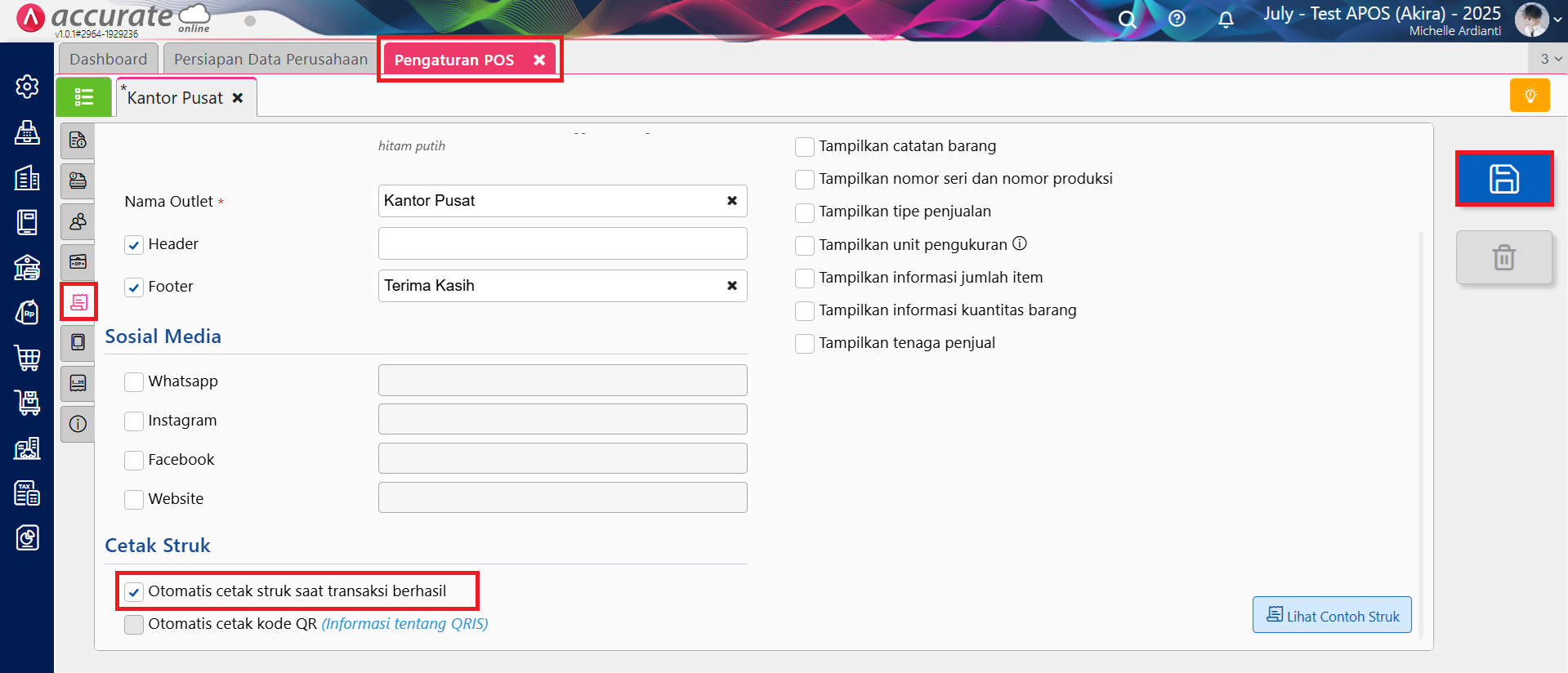
Desain Struk di Pengaturan POS
- Selanjutnya, buka aplikasi Accurate POS pada perangkat anda dan pastikan sudah menghubungkan Accurate POS anda ke printer yang akan digunakan seperti pada panduan disini
- Lakukan penginputan transaksi penjualan seperti biasa, yaitu pada menu Pesanan Baru. Kemudian, pilih barang yang dibeli oleh pelanggan atau bisa mengikuti panduan disini
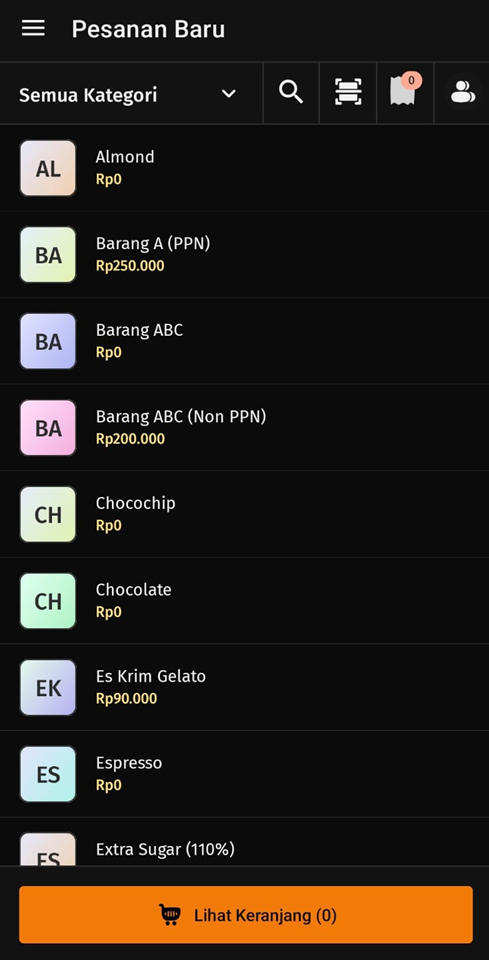
Membuat Transaksi Penjualan
- Kemudian, lakukan pembayaran atas transaksi penjualan tersebut dan setelah transaksi berhasil, maka struk penjualan akan otomatis tercetak tanpa harus anda klik Cetak Struk.
